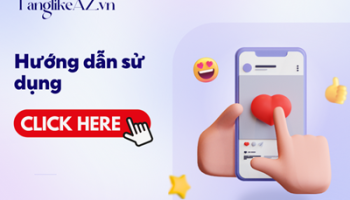Một trong những điều tuyệt vời nhất khi sử dụng Google trên điện thoại thông minh là tính năng ra lệnh bằng giọng nói. Chỉ cần ra lệnh bằng giọng nói và thiết bị sẽ tự động thực hiện mọi thao tác cho bạn. Tính năng này nhanh chóng và tiện lợi, cho chúng ta cảm giác rất “tương lai”. Và khi muốn triệu tập Google Assistant (trợ lý ảo của Google) để ra lệnh bằng giọng nói, bạn chỉ cần nói câu quen thuộc “Ok Google”. Sau đây mời các bạn tham khảo bài viết Ok Google là gì và hướng dẫn kích hoạt Ok Google chi tiết trên Android, iPhone nhé!!!

Mục Lục Bài Viết
1. Ok Google là gì?
Như đã nói ở trên, Google Assistant là trợ lý giọng nói của Google và Ok Google đơn giản là từ khóa mà Google đặt ra để gọi Google Assistant. So với cách truyền thống là nhấn giữ nút Home để gọi Google Assistant nên bạn không cần phải thao tác, rất tiện lợi nhất là khi bạn không cầm điện thoại trên tay.

Thật tuyệt vời khi giờ đây Google Assistant đã chính thức hỗ trợ ngôn ngữ tiếng Việt. Do đó, người dùng có thể nói chuyện với Google Assistant, tìm kiếm hay ra lệnh hoàn toàn bằng tiếng Việt. Tuy nhiên, có một vấn đề mà nhiều người sử dụng Google Assistant trên điện thoại Android gặp phải đó là không kích hoạt được chức năng “Voice Match”, tức là không thể sử dụng lệnh “Ok Google” để gọi Google Assistant. . .
Lý do là chúng ta thường sử dụng ngôn ngữ chính của điện thoại là tiếng Việt, Google Assistant hỗ trợ tiếng Việt nhưng chức năng “Voice Match” của Google Assistant thì không. Vì vậy, để kích hoạt Ok Google, chúng ta phải chuyển đổi ngôn ngữ chính của điện thoại sang ngôn ngữ khác như tiếng Anh. Nếu không, bạn chỉ có thể sử dụng cách giữ phím Home truyền thống.
2. Hướng dẫn chi tiết cách kích hoạt Ok Google trên Android
Tất nhiên, để sử dụng được Google Assistant thì trên điện thoại phải cài đặt ứng dụng Google. Thông thường, đối với hệ điều hành Android (trừ laptop thị trường Trung Quốc) sẽ có sẵn một bộ ứng dụng của Google. Bạn có thể truy cập liên kết sau để cài đặt hoặc cập nhật ứng dụng Google lên phiên bản mới nhất.
Chuyển ngôn ngữ sang tiếng Anh để kích hoạt Ok Google
Cách kích hoạt Ok Google trên Android: bạn mở ứng dụng Google > chọn tab “Khác” > “Cài đặt” > “Thoại” > “Voice Match” > kích hoạt “Truy cập bằng Voice Match”. Nhưng ở đây đối với một số điện thoại sử dụng ngôn ngữ tiếng Việt Google sẽ báo lỗi “Tính năng này không khả dụng cho ngôn ngữ này”. Do đó, không thể kích hoạt Ok Google “Voice Match”.

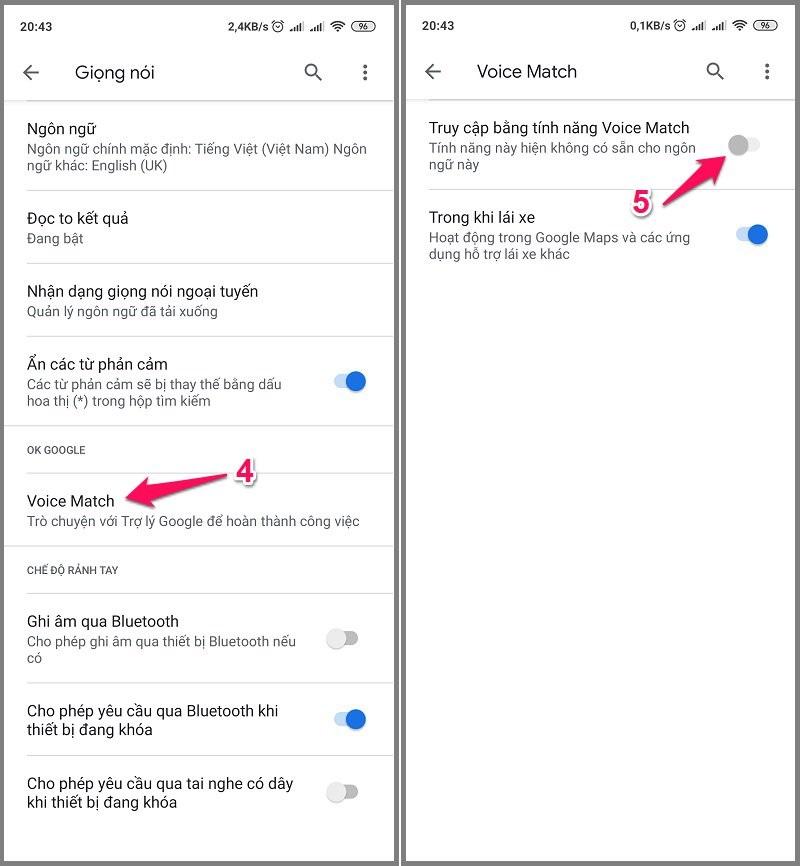
Để giải quyết vấn đề này, bạn cần thay đổi ngôn ngữ chính của máy sang tiếng Anh. Bạn vào “Settings” > tìm mục “Language & Input” > chọn “Language” và chuyển sang tiếng Anh. Đối với một số thương hiệu điện thoại Android khác, đó sẽ là “Cài đặt” > “Ngôn ngữ & phương thức nhập” > chọn Thêm ngôn ngữ tiếng Anh, sau đó vuốt lên danh sách làm ngôn ngữ chính của bạn.
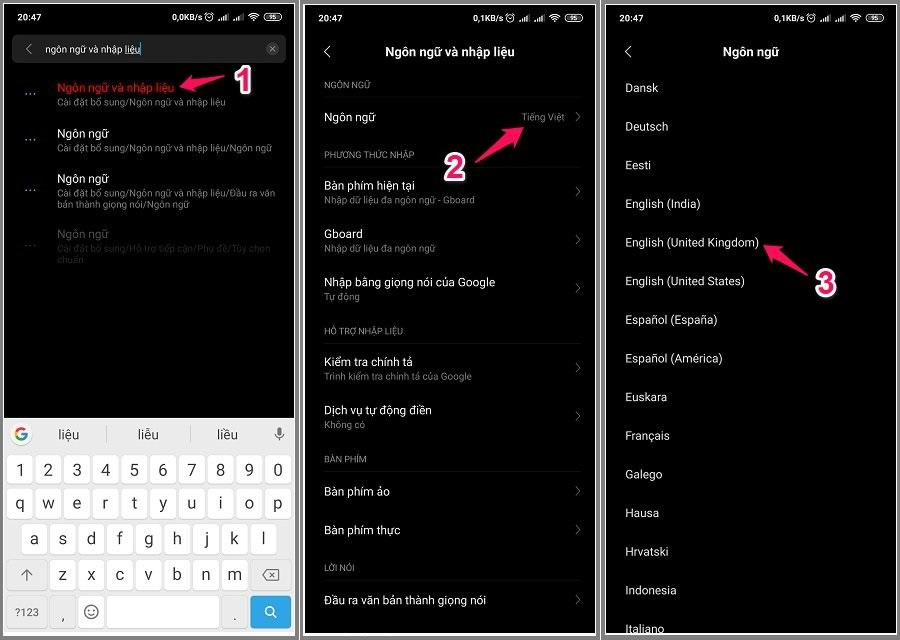
Được rồi, bây giờ bạn quay lại tab “Voice Match”. Bây giờ bạn có thể chọn mục “Truy cập bằng Voice Match” để kích hoạt Ok Google .
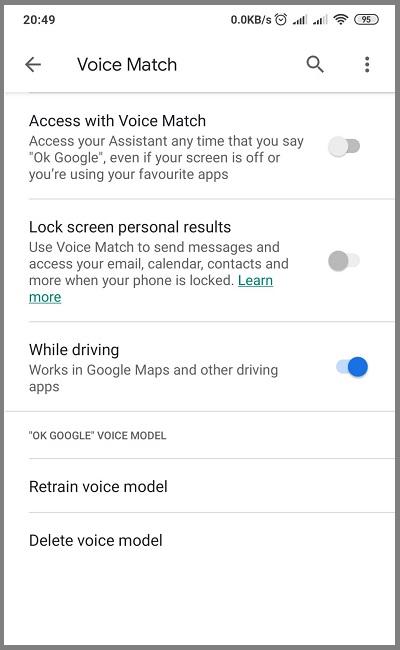
Bạn chọn “Next” > nói “Ok Google” và “Hey Google” nếu cần > sau đó chọn “Finish” để hoàn tất. Điện thoại của bạn sẽ ghi lại giọng nói của bạn dưới dạng mẫu. Nó biết khi nào giọng nói của bạn phù hợp để gọi Trợ lý Google.
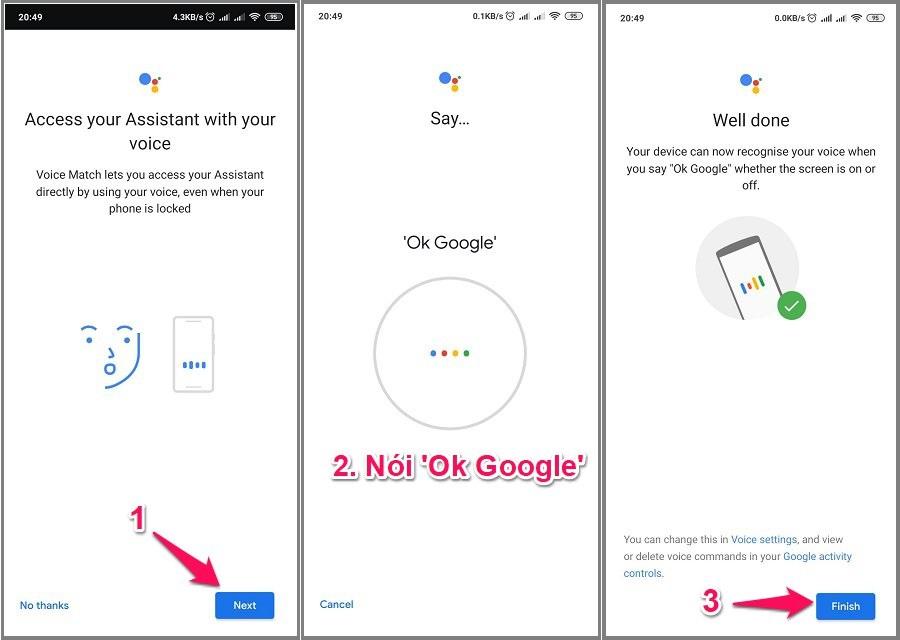
Vậy là xong, cách kích hoạt Ok Google đơn giản như vậy.
Thêm ngôn ngữ tiếng Việt cho Google Assistant
Bây giờ, hãy thử nói “Ok Google” hoặc “Ok Google” và Trợ lý Google sẽ ngay lập tức xuất hiện ở cuối màn hình, ngay cả khi bạn đang ở trong một ứng dụng.
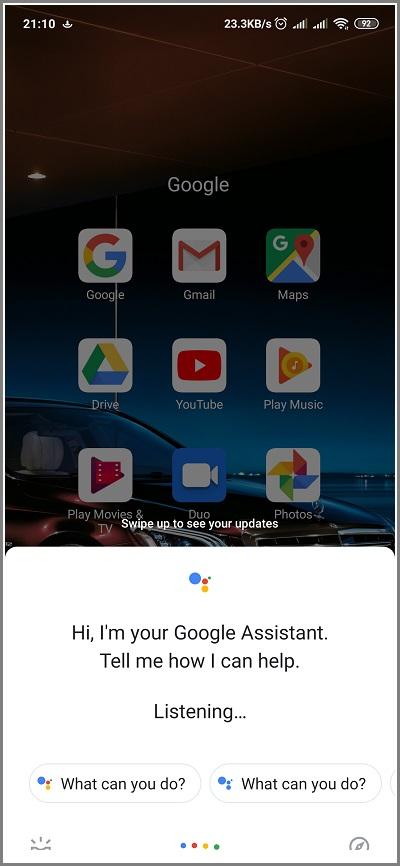
Nhưng khi đến đây, bạn chỉ có thể ra lệnh cho Google Assistant bằng tiếng Anh và tiếng Việt, Google Assistant sẽ không hiểu được. Ví dụ bạn muốn mở ứng dụng Youtube thì phải nói “Open Youtube”, còn bạn nói “Open Youtube” thì không được.
Vì ở bước trên bạn đã thay đổi ngôn ngữ chính sang tiếng Anh nên bạn cần làm thêm bước thêm ngôn ngữ tiếng Việt cho Google Assistant. Chúng ta quay lại ứng dụng Google > chọn tab “Khác” > “Cài đặt” > “Trợ lý Google” > chọn tab “Trợ lý” > “Ngôn ngữ” > chọn “Thêm ngôn ngữ” rồi thêm tiếng Việt.


Ok, bạn ra lệnh “Open Youtube” và thử lại. Giờ đây, Trợ lý Google sẽ hiểu bạn như một người đồng điệu.

Nếu muốn thêm ngôn ngữ khác ngoài tiếng Việt và tiếng Anh cho Google Assistant, bạn cũng làm tương tự, vào phần “Thêm ngôn ngữ”. Bạn cũng nên tìm hiểu thêm các câu lệnh dành cho Google Assistant. Khi bạn thành thạo nó, bạn có thể làm được rất nhiều điều hay và thú vị hơn.
3. Hướng Dẫn Chi Tiết Kích Hoạt Ok Google Trên iPhone
Cách kích hoạt Ok Google với trợ lý ảo Siri
Đối với các thiết bị iOS như iPhone hay iPad, có một trợ thủ đắc lực không kém đó là Siri. Chỉ có điều trợ lý Siri này chưa học tiếng Việt nên trợ lý Google có vẻ được người dùng tại Việt Nam yêu thích hơn. Nếu bạn quyết định sử dụng Google Assistant thay vì Siri, việc kích hoạt Ok Google để gọi Google Assistant trên iPhone phức tạp hơn một chút. Đơn giản vì iOS không hỗ trợ các ứng dụng của Google cũng như Android.
- Truy cập App Store và cài đặt ứng dụng Google Assistant.
- Chuyển đến cài đặt và bật Nghe “Hey Siri”.
- Mở ứng dụng Google Assistant và thêm lệnh Ok Google vào Siri.
- Gọi Trợ lý Google bằng cách nói “Hey Siri” rồi nói “Ok Google”.
Chúng ta có thể hiểu nôm na cách kích hoạt Ok Google trên iPhone giống như việc sử dụng trợ lý lớn Siri để gọi trợ lý Google bé nhỏ.
Cách kích hoạt Ok Google trên iPhone chi tiết
Không có Trợ lý Google có sẵn trên iPhone như Android. Vì vậy, trước tiên bạn phải vào App Store để cài đặt Google Assistant hoàn toàn miễn phí.
Sau đó vào “Cài đặt” > chọn “Siri & Search” > mở tính năng “Nghe Hey Siri”.

Bạn quay lại mở ứng dụng Google Assistant, chọn tab ở góc dưới bên phải màn hình > chọn “Thêm vào Siri” > bấm “Thêm vào Siri”. Nếu bạn không thấy phần “Thêm vào Siri” ở đây, bạn sẽ thấy một vài nút yêu cầu quyền Google Assistant, bạn cho phép truy cập Bluetooth và Vị trí và bạn sẽ thấy nút “Thêm vào Siri” như được hiển thị.

Vậy là xong, bạn chỉ cần nói “Hey Siri Ok Google” để gọi Google Assistant và thoải mái sử dụng.
Nếu bạn có bất kỳ câu hỏi nào hoặc có bất kỳ mẹo nào hay hơn về cách bật Ok Google trên Android và iPhone, vui lòng chia sẻ suy nghĩ của bạn bằng cách sử dụng hộp bình luận bên dưới.
Chúc may mắn !!!